#星光计划2.0#HarmonyOS开发,从listContainer谈容器类控件的使用 原创 精华
1.什么叫容器类控件
容器类控件在生活中还是比较常见的,比如文件列表,图片轮播等等
2.容器类控件有什么特点
容器类控件主要就是负责容纳真正的内容,在界面上一般没有自己真正的"形象",属于内容后面的绿叶,在后面默默的撑起控件的光彩.
以listContainer的示意图:
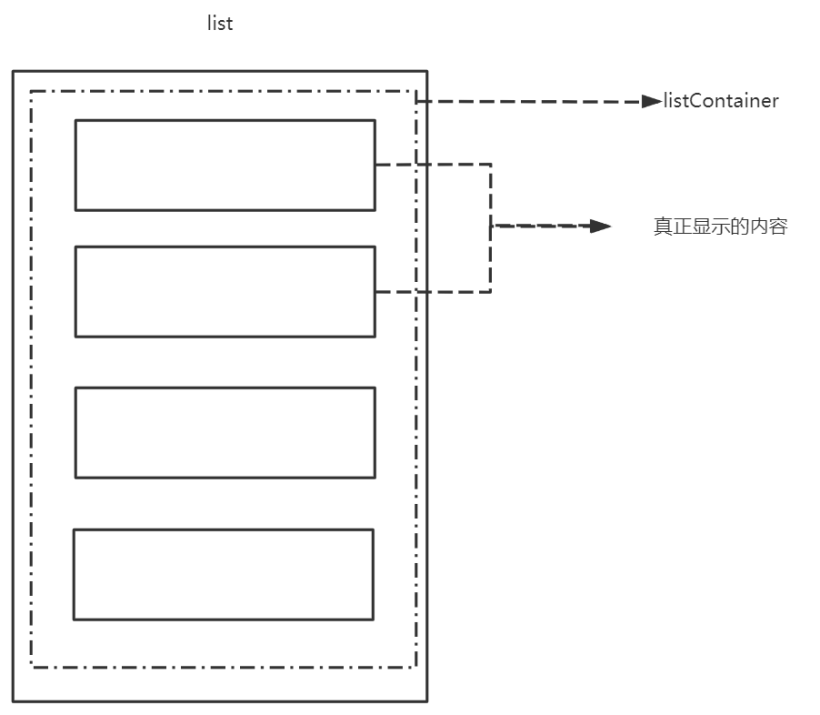
假设我们有一个下载列表,要做这样一个列表,有两种方法,一种就是硬编码,把东西一个一个写在layout上面,但那显然是最低级最无脑的做法,咱们程序员都自诩高智商人才,不能做那蠢事是不.
另一种高级的做法就是搞一个列表容器,把要显示的内容抽象成一个小的layout,然后按顺序排列出来塞到listContainer就行.
3.怎么学
3.1 准备好你的layout内容
首先是官方的教程:https://developer.harmonyos.com/cn/docs/documentation/doc-guides/ui-java-component-listcontainer-0000001060007847
这篇教程很基础,介绍了一个最基本的列表容器,但是也仅限基础,如果是app开发新手比如我这样的就很容易搞蒙,一眼看去不知所以,所以我觉得还是按我的方式去解释这个东西.
4.准备工作
首先设计好你要展示的内容,比如下载列表,我们设计成左边放一张图片,右边分两个控件,一个Text,下方放一个进度条,大概就这意思:
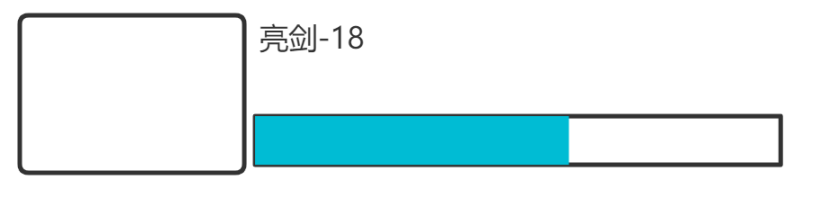
先把这个layout设计出来:
<?xml version="1.0" encoding="utf-8"?>
<DirectionalLayout
xmlns:ohos="http://schemas.huawei.com/res/ohos"
ohos:height="match_parent"
ohos:width="match_parent"
ohos:orientation="horizontal">
<Image
ohos:id="$+id:movie_img"
ohos:height="100vp"
ohos:width="100vp"
ohos:layout_alignment="left"
ohos:image_src="$media:setting"
ohos:scale_mode="clip_center"
/>
<DirectionalLayout
ohos:id="$+id:movie_info"
ohos:height="match_parent"
ohos:width="match_parent"
ohos:orientation="vertical"
>
<Text
ohos:id="$+id:movie_name"
ohos:width="match_parent"
ohos:height="30vp"
ohos:left_margin="3vp"
ohos:text_size="30fp"
ohos:text="亮剑-18"
/>
<ProgressBar
ohos:id="$+id:progressbar"
ohos:progress_width="10vp"
ohos:height="60vp"
ohos:width="600vp"
ohos:max="100"
ohos:min="0"
ohos:progress="60"/>
</DirectionalLayout>
</DirectionalLayout>
预览窗口看见到是这样:
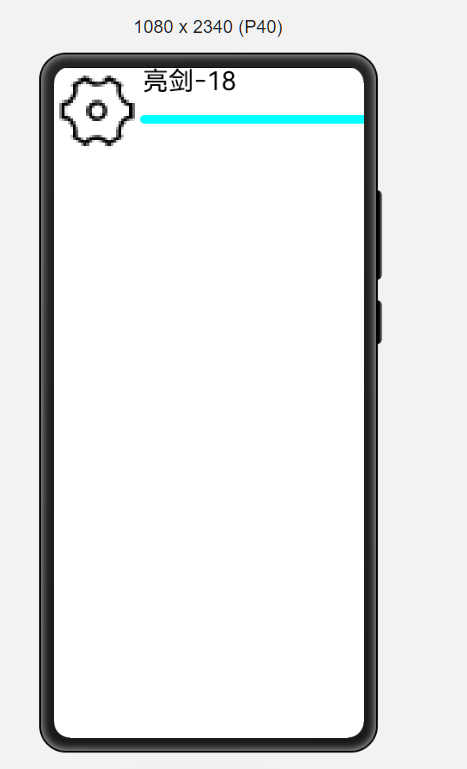
3.2 准备listContainer
有了layout,还要有容器把他装起来,就跟果树长果子一样,有了果子,还得有树.
<?xml version="1.0" encoding="utf-8"?>
<DirectionalLayout
xmlns:ohos="http://schemas.huawei.com/res/ohos"
ohos:height="match_parent"
ohos:width="match_parent"
ohos:orientation="vertical">
<Text
ohos:width="match_parent"
ohos:height="30vp"
ohos:text="下载列表"
ohos:text_size="30vp"
ohos:top_margin="10vp"
ohos:text_alignment="center"
/>
<ListContainer
ohos:id="$+id:download_list"
ohos:height="match_content"
ohos:width="match_parent"
ohos:scrollbar_background_color="#d2a456"
>
</ListContainer>
</DirectionalLayout>
但是这东西没有界面,目前还没法预览,实在要预览的话是这个界面
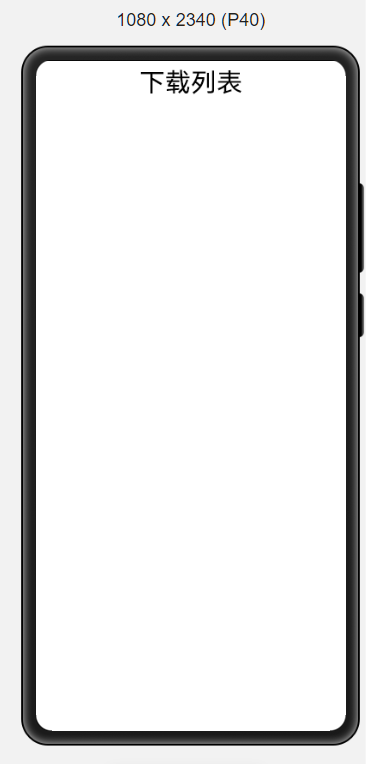
4.初始化
在下载列表的abilitySlice的onStart里面假如初始化函数:
@Override
protected void onStart(Intent intent) {
super.onStart(intent);
setUIContent(ResourceTable.Layout_movie_containerlist);
initDownloadListContainer();
}
private void initDownloadContainerList(){
ListContainer listContainer=(ListContainer) findComponentById(ResourceTable.Id_download_list);
if(listContainer != null){
ArrayList<downloadItem> list=getData();
downloadItemProvider itemPro=new downloadItemProvider(list,this);
listContainer.setItemProvider(itemPro);
}
}
看第10行,首先咱们把listContainer获取到,为什么要获取到呢,因为接下来我们就要往里塞东西了.
那怎么塞呢,看第15行,我们往这个listContainer里面设置了一叫itemPro的东西,这里引入了一个Provider,这个provider负责帮我们提供数据,对于这个provider官方的文档有简单的几个接口介绍:
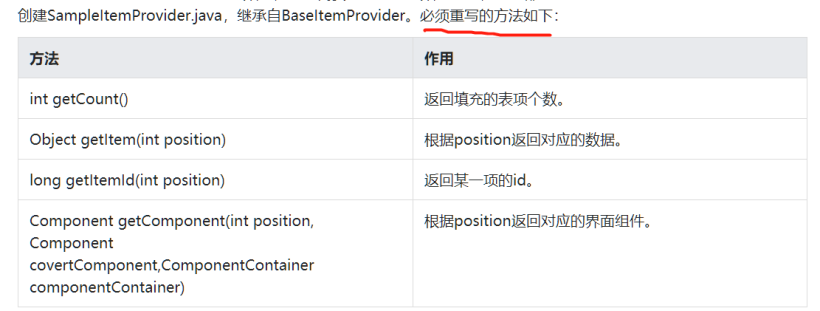
其他的都还好懂,感觉最后一个有些费解,什么意思呢:
你那个listContainer嘛,里面肯定是有很多项,像一个数组一样,我们想拿到每一个列表项里面的图形控件,就得用这个接口,不然大家都长一样,你怎么知道你的数据结构对应哪个图形控件.
这里我们看到itemPro的创建需要一个list做参数,那在java里面就用ArrayList了,我们就来实现一下这个获取列表的接口:
private ArrayList<downloadItem> getData(){
ArrayList<downloadItem> list=new ArrayList<>();
for (int i=0;i<8;i++)
{
downloadItem item = new downloadItem("亮剑-"+i+1);
DirectionalLayout layout = (DirectionalLayout) LayoutScatter.getInstance(getContext()).parse(ResourceTable.Layout_movie_item,null,false);
item.setLayout(layout);
item.setProgress(i*10);
list.add(item);
}
return list;
}
这个很好理解了,就是创建一个list,然后把数据填充进去,这里的示例,我让每一个列表显示不一样的文字,然后再把每个进度条显示不一样的值,返回过去就行了.
这里面又涉及到一个东西,就是我们的downloadItem,这个item其实就是对应的我们那个下载信息展示的具体信息,就是java里面的一个类,先创造出一个结构类出来:
public class downloadItem {
private static final String TAG = imageScannerSlice.class.getSimpleName();
private static final HiLogLabel LABEL_LOG = new HiLogLabel(HiLog.LOG_APP, 0x00201, TAG);
String name;
Image image;
int progress;//[0-100]%
DirectionalLayout layout;
public downloadItem(String name){
this.name = name;
}
public void downloadItem(String name, Image img) {
this.name = name;
this.image = image;
}
public void setLayout(DirectionalLayout layout){
if(layout == null){
HiLog.error(LABEL_LOG,"setLayout is NULL");
return;
}
this.layout =layout;
Text text =(Text) layout.findComponentById(ResourceTable.Id_movie_name);
text.setText(name);
}
public void setProgress(int progress) {
if(progress<0) progress=0;
if (progress>100) progress=100;
this.progress = progress;
if(layout == null){
return;
}
ProgressBar progressBar =(ProgressBar) layout.findComponentById(ResourceTable.Id_progressbar);
progressBar.setProgressValue(progress);
}
}
以看到,我们在这个结构里面做了一个setLayout的动作,这个就是为了把我们每个结构对应的图形控件对应起来,有了这东西,在Provider里面的getComponent接口里面就好填充数据了,整个provider长这样:
public class downloadItemProvider extends BaseItemProvider {
private List<downloadItem> list;
private AbilitySlice slice;
public downloadItemProvider(List<downloadItem> list, AbilitySlice slice){
this.list = list;
this.slice = slice;
}
@Override
public int getCount() {
return this.list!=null ? this.list.size() : 0;
}
@Override
public Object getItem(int i) {
if(this.list != null && i>0 && i <list.size())
{
return this.list.get(i);
}
return null;
}
@Override
public long getItemId(int i) {
return i;
}
@Override
public Component getComponent(int i, Component component, ComponentContainer componentContainer) {
if(component != null){
return component;
}
downloadItem item = (downloadItem)this.getItem(i);
return item.layout;
}
}
可以看到我们的getComponent就是把我们的downloadItem找到,然后直接返回我们事先用setlayout接口传进去的layout控件.
5.效果展示
把上面的代码片段进行整合,放进工程里面,最后的效果就是这样:
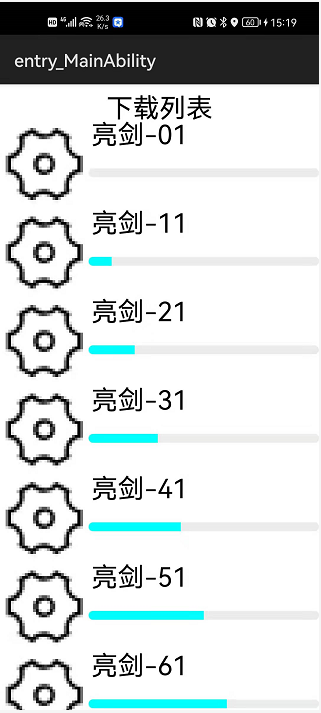
到这里,我们的listContainer,列表容器控件就完成了,如果感觉没看懂的,可以先去看一下官方的教程:https://developer.harmonyos.com/cn/docs/documentation/doc-guides/ui-java-component-listcontainer-0000001060007847
然后再来看本教程,应该就能理清了.
6.pageSlider控件
所谓的pageSlider能够实现一个大图轮播的效果,官方文档在这:https://developer.harmonyos.com/cn/docs/documentation/doc-guides/ui-java-component-pageslider-0000001091933258
效果在官方手册上也有
从编程逻辑上来说,跟listContainer的逻辑是一样的,首先准备好你的展示页面,
然后创建一个容器:pageSlide,再给pageSlider一个Provider用来提供数据,再初始化一下就好了,
如果读懂了上面listContainer的逻辑,这个pagesiler简直就太小儿科了,基于这样的逻辑,我们能很快把我们的下载列表改造成pagesilde形式:
相关的xml文件我就不贴了,参照官方代码就可以做到
public class downloadItemPageProvider extends PageSliderProvider {
//数据实体类
// public static class DataItem{
// String mText;
// public DataItem(String txt) {
// mText = txt;
// }
// }
// 数据源,每个页面对应list中的一项
private List<downloadItem> list;
private Context mContext;
public downloadItemPageProvider(List<downloadItem> list, Context context) {
this.list = list;
this.mContext = context;
}
@Override
public int getCount() {
return list.size();
}
@Override
public Object createPageInContainer(ComponentContainer componentContainer, int i) {
final downloadItem item = list.get(i);
// DirectionalLayout layout =new DirectionalLayout(mContext);//(DirectionalLayout) componentContainer.findComponentById(ResourceTable.Id_home_info);
DirectionalLayout layout =(DirectionalLayout) LayoutScatter.getInstance(mContext).parse(ResourceTable.Layout_home_info,null,false);
componentContainer.addComponent(layout);
item.setLayout(layout);
return layout;
}
@Override
public void destroyPageFromContainer(ComponentContainer componentContainer, int i, Object o) {
componentContainer.removeComponent((Component) o);
}
@Override
public boolean isPageMatchToObject(Component component, Object o) {
//可添加具体处理逻辑
//...
return true;
}
}
这个pageSlid的Provider跟List的Provider大体逻辑差不多的,只是稍稍有些不同,就是这个里面需要实现createPageInContainer,而不是list的Provider里面的getComponent接口,但是仔细观察我里面的代码,跟之前那个如出一辙,
然后改造一下初始化那里:
private void initPageSlide(String account) {
pageSlider = (PageSlider) findComponentById(ResourceTable.Id_page_slider);
pageSlider.setProvider(new downloadItemPageProvider(getData(), this));
}
这样就能轻松的做出一个左右滑屏的页面滑动器
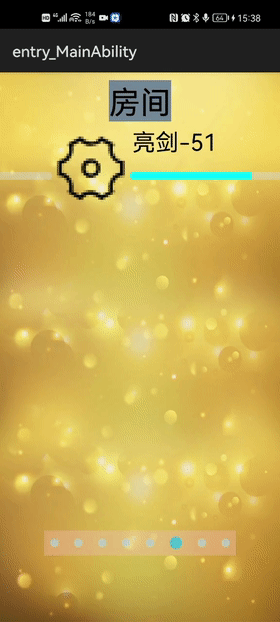
7.总结
个人感觉比较自豪的一处是那个数据结构跟图形控件绑定的逻辑,比官方的好用
其实总结下来,做容器类的空间需要的流程是:
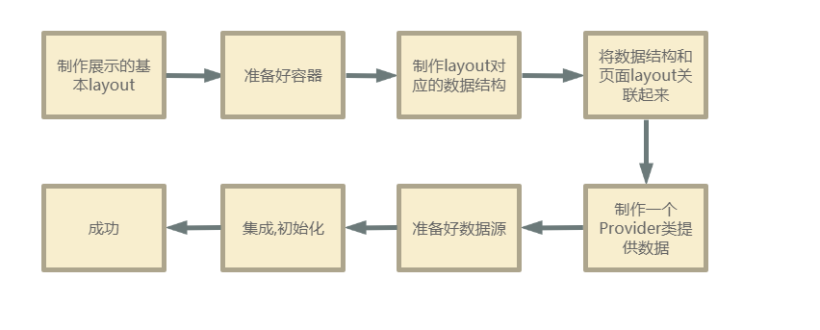
理解了这个套路.你就能做出想要的效果
其实还可以把pageSilde和listContainer结合起来使用做出更复杂好玩的界面效果,期待你的反馈




















鸿蒙需要楼主不断创新的精神
感谢捧场!
好帖好帖,学习一下